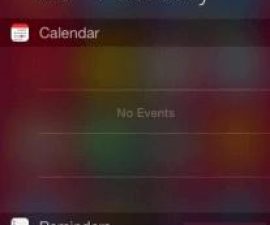إذا واجهت مشكلة الشاشة السوداء المحبطة على YouTube أثناء استخدام Chrome، فلا تخف - سترشدك هذه المشاركة إلى كيفية إصلاحها. في حالة عدم معرفتك بالمشكلة، أحيانًا عند محاولة تشغيل مقطع فيديو على YouTube، تتحول الشاشة إلى اللون الأسود، ويمكن سماع الصوت فقط، بغض النظر عن عدد مرات تحديث الصفحة. غالبًا ما يكون سبب هذه المشكلة هو مشغل HTML أو Flash Player. دعنا نتعمق في دليلنا لإصلاح مشكلة YouTube Black Screen على Google Chrome.
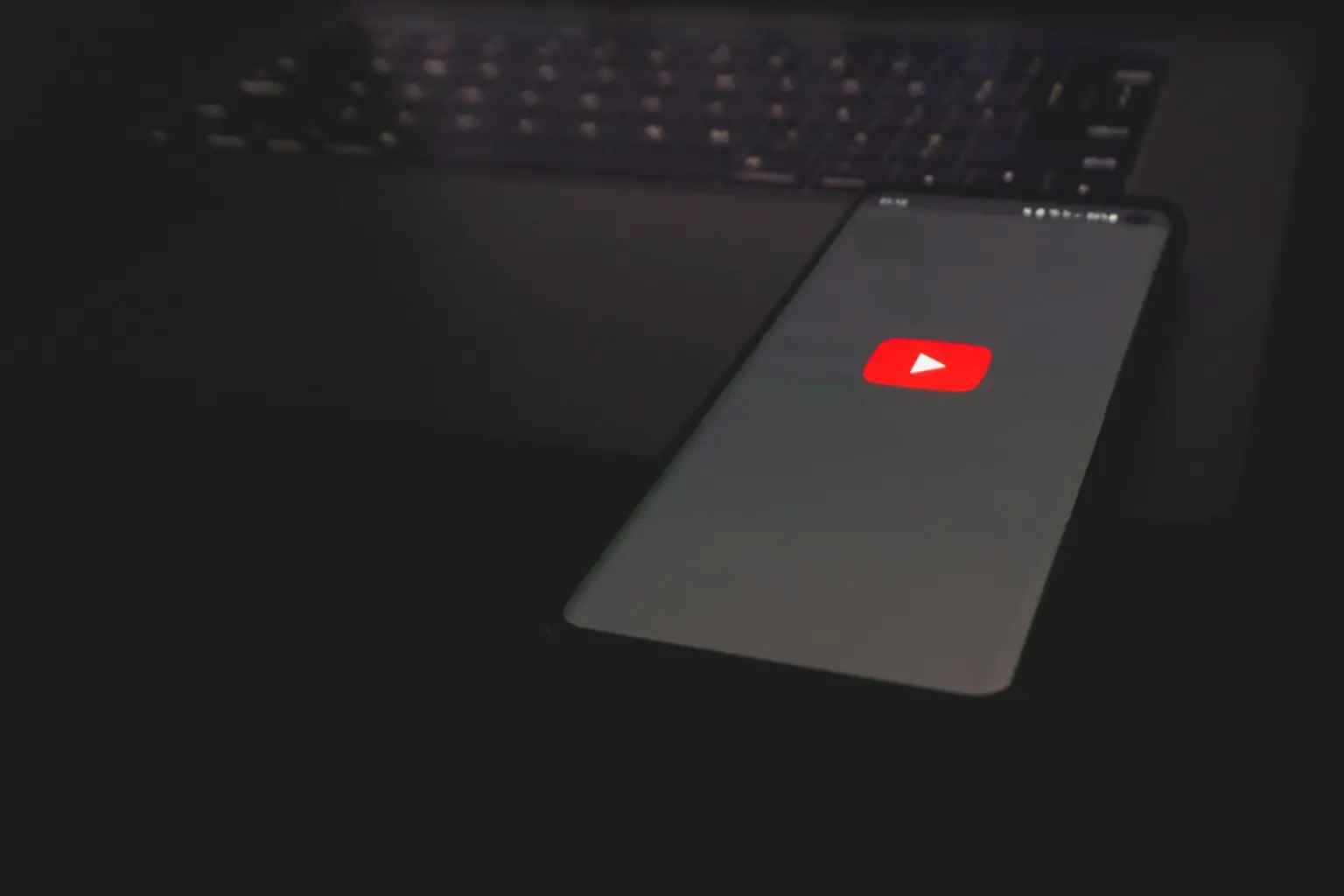
شاشة يوتيوب سوداء على كروم: الحل
- قم بتشغيل متصفح الويب جوجل كروم.
- يمكنك الوصول إلى Chrome Flags عن طريق فتح علامة تبويب جديدة وكتابة Chrome://Flags.
- بمجرد وصولك إلى علامة التبويب "الإشارات"، اضغط على Ctrl+F وابحث عن "تعطيل فك ترميز الفيديو المسرع بواسطة الأجهزة".
- انقر فوق زر التمكين لتنشيط خيار تعطيل فك ترميز الفيديو المسرع بالأجهزة.
- لتطبيق الإعدادات التي قمت بتمكينها، أعد تشغيل متصفح Chrome.
تنطبق هذه الطريقة على Chrome فقط. إذا كنت تستخدم متصفحًا مختلفًا وتواجه خطأ شاشة YouTube، فاتبع الإرشادات أدناه لحل المشكلة.
إصلاح شاشة اليوتيوب الفارغة
بالنسبة لجميع المتصفحات الأخرى، ما عليك سوى إدخال "www.youtube.com/html5” في شريط العناوين لتنشيط مشغل HTML5 ومنع ظهور الشاشات الفارغة على YouTube.
انغمس في مثال للأناقة المرئية مع Blank Screen YouTube على Chrome. انغمس في عالم من الترفيه اللامحدود حيث يعمل هذا الامتداد الثوري على رفع جلسات YouTube الخاصة بك إلى آفاق جديدة. بفضل تصميمه البديهي وواجهته البسيطة، يمكنك الابتعاد عن الفوضى والاستمتاع بتجربة مشاهدة سلسة وخالية من التشتيت لم يسبق لها مثيل. أطلق العنان للإمكانات الحقيقية لمتصفح Chrome الخاص بك وابدأ في رحلة من الترفيه الذي لا مثيل له مع Black Screen Youtube.
أيضا إجراء فحص سوق Chrome الإلكتروني للجوال: تطبيقات أثناء التنقل و أفضل تطبيقات إدارة الملفات لنظام Android.
لا تتردد في طرح الأسئلة المتعلقة بهذا المنشور من خلال الكتابة في قسم التعليقات أدناه.